Saltar páginas en blanco al imprimir
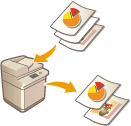 | El equipo puede detectar páginas en blanco al escanear e imprimir todas las páginas excepto estas. Esta función solo está disponible con el modelo imageRUNNER 2945i. |
1
Coloque el original. Colocación de originales
2
Pulse <Copia>. Pantalla <Inicio>
3
Pulse <Opciones> en la pantalla de Funciones básicas de copia. Pantalla de funciones básicas de copia
4
Pulse <Omitir pág. en blanco>.
5
Seleccione el color de los originales que hay que saltar.
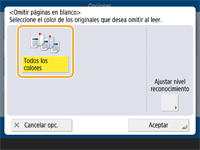
6
Pulse <Ajustar nivel reconocimiento>, configure la precisión para detectar papel en blanco y luego pulse <Aceptar>.
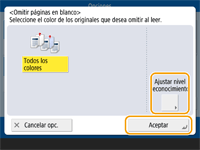
Al pulsar <+> se aumenta la precisión de la detección.
7
Pulse <Aceptar>  <Cerrar>.
<Cerrar>.
 <Cerrar>.
<Cerrar>.8
Pulse  (Inicio).
(Inicio).
 (Inicio).
(Inicio).Se iniciará la copia.
 |
Si el tamaño del original es menor que la opción de tamaño de escaneado, es posible que no se omita correctamente. |
 |
Para consultar el número de páginas que se han imprimido, siga los procedimientos indicados a continuación:  (Monitor estado) (Monitor estado)  <Copia/Impresión> <Copia/Impresión>  <Registro de trabajos> <Registro de trabajos>  seleccione un documento seleccione un documento  <Detalles> <Detalles>  compruebe el número que aparece en <N.º de páginas orig.>. compruebe el número que aparece en <N.º de páginas orig.>.La pantalla de estado y el informe muestran el número incluido el papel en blanco. Consultar el estado de copias/impresiones. El contador de copias no se aumenta para el papel en blanco que se guarda. Sin embargo, el contador de escaneados sí aumenta para esas páginas. |